Excel 파일의 크기를 줄이는 방법은 무엇입니까?
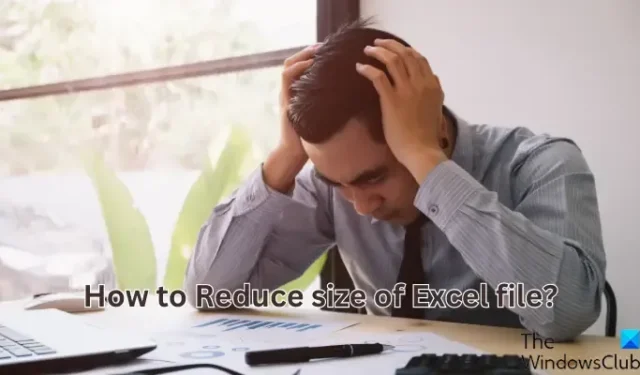
다음은 Windows 11/10에서 Excel 파일의 크기를 줄이는 몇 가지 방법입니다 . 많은 사용자가 Excel 통합 문서의 크기가 커서 문제가 발생했다고 보고했습니다. 파일을 로드하는 동안 Excel이 계속 지연되거나 멈춥니다. 또한 파일 크기가 커서 다른 사람과 파일을 공유하는 데 어려움이 있습니다. 이제 몇 가지 요인으로 인해 Excel 파일의 크기가 증가할 수 있습니다. 이러한 이유를 알아봅시다.
Excel 파일 크기가 너무 큰 이유는 무엇입니까?
주요 이유 중 하나는 시트에 추가된 고품질 이미지입니다. 그 외에도 피벗 테이블을 추가할 때 자동 생성되는 피벗 캐시는 대용량 Excel 파일의 또 다른 이유입니다. 다른 이유로는 과도한 서식 지정, 너무 많은 데이터, 포함된 개체, 단일 통합 문서에 너무 많은 워크시트가 추가된 경우 등이 있습니다.
Excel 파일의 크기를 줄이는 방법은 무엇입니까?
Excel 통합 문서의 크기가 너무 큰 경우 아래의 팁과 요령을 사용하여 Excel 파일의 크기를 줄일 수 있습니다.
- 스프레드시트를 Excel 바이너리 통합 문서로 저장합니다.
- 불필요한 워크시트, 데이터 및 사용하지 않는 수식을 제거하십시오.
- 추가된 이미지 파일을 압축합니다.
- Excel 파일과 함께 피벗 캐시를 저장하지 마십시오.
- 통합 문서에서 서식을 제거합니다.
- 시계를 삭제합니다.
- 전용 도구를 사용하여 Excel 파일을 압축합니다.
1] 스프레드시트를 Excel 바이너리 통합 문서로 저장
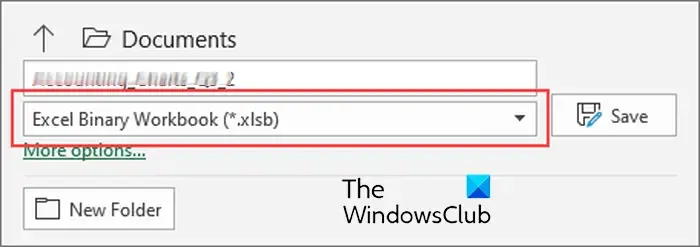
Excel 파일의 크기를 줄이기 위해 공유하고 싶은 첫 번째 팁은 통합 문서를 XLS 또는 XLSX 형식 대신 Excel Binary Workbook(XLSB) 형식으로 저장하는 것입니다. 이 형식은 데이터를 XML 기반 형식보다 이진 형식으로 저장하기 때문에 통합 문서를 훨씬 작은 크기로 저장합니다.
XLS 및 XLSX 형식은 더 널리 사용되는 형식이며 대부분의 타사 스프레드시트 프로그램에서 작동합니다. 그러나 Microsoft Excel이나 XSLB 형식을 지원하는 다른 소프트웨어에서만 파일을 사용하는 경우에는 이진 형식이 좋습니다.
스프레드시트를 Excel 바이너리 통합 문서로 저장하려면 다음 단계를 따르십시오.
- 먼저 원본 Excel 파일을 열고 파일 > 옵션 > 저장 옵션을 클릭합니다.
- 이제 출력 형식을 Excel Binary Workbook(.xlsb) 으로 설정 하고 저장 버튼을 누릅니다.
2] 불필요한 워크시트, 데이터, 사용하지 않는 수식 제거
통합 문서에서 관련성이 있거나 중요한 데이터가 없는 불필요한 워크시트를 삭제할 수도 있습니다. 하단에서 시트 탭을 마우스 오른쪽 버튼으로 클릭하고 삭제 옵션을 선택합니다. 그 외에도 원치 않는 데이터와 수식을 지워 Excel 파일의 크기를 줄일 수도 있습니다.
3] 추가된 이미지 파일 압축
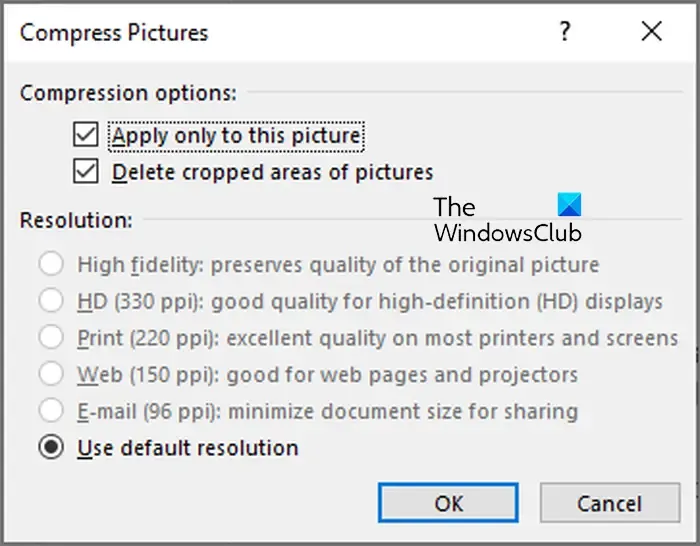
Excel 파일의 크기를 더 줄이고 싶으십니까? 음, 스프레드시트에 추가된 이미지 파일을 압축해 보세요. 해상도가 높은 이미지는 Excel 통합 문서의 파일 크기를 증가시킵니다. 따라서 포함된 이미지의 크기를 줄이면 자동으로 Excel 파일의 크기가 줄어듭니다.
방법은 다음과 같습니다.
- 먼저 Excel 파일에서 이미지를 선택하고 그림 탭으로 이동합니다.
- 이제 조정 그룹에서 그림 압축 버튼을 클릭합니다.
- 그런 다음 이 사진에만 적용 (요구 사항에 따라 선택) 및 잘린 사진 영역 삭제 확인란을 선택합니다.
- 그런 다음 해상도에서 기본 해상도 사용 옵션을 클릭합니다.
- 마지막으로 확인 버튼을 눌러 모든 이미지를 압축합니다.
4] 피벗 캐시를 Excel 파일과 함께 저장하지 마십시오.
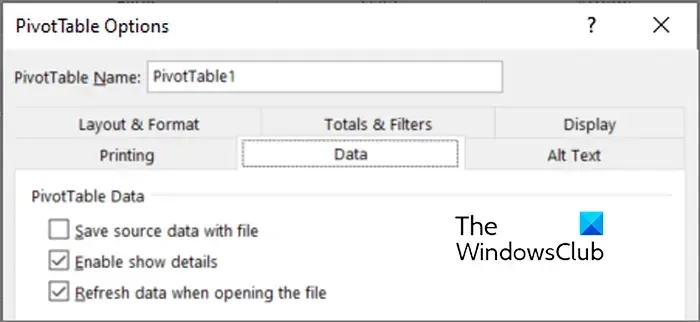
통합 문서에서 피벗 캐시를 제거하여 Excel 파일 크기를 줄일 수도 있습니다. 통합 문서에서 피벗 테이블을 만들 때 Excel은 기본적으로 데이터 원본의 복제본을 저장하는 피벗 캐시를 자동으로 만듭니다. 프로세스 중에 도움이 되지만 파일 크기가 커집니다. 따라서 피벗 캐시를 삭제하여 Excel 통합 문서의 파일 크기를 줄일 수 있습니다.
이렇게 하려면 피벗 테이블의 셀을 클릭한 다음 피벗 테이블 분석 탭으로 이동합니다. 이제 피벗 테이블 그룹에서 옵션을 선택 하고 나타난 대화 창에서 데이터 탭으로 이동합니다. 그런 다음 파일과 함께 소스 데이터 저장 및 파일을 열 때 데이터 새로 고침 옵션을 선택 취소합니다 .
Excel 통합 문서의 파일 크기를 줄이기 위해 더 많은 팁이 필요하십니까? 다음 팁으로 이동합니다.
5] 통합 문서에서 서식 제거
가능하면 스프레드시트에서 서식을 제거하여 Excel 파일의 크기를 줄일 수 있습니다. 서식은 통합 문서를 보다 포괄적이고 정보 제공하는 데 유용합니다. 그러나 파일 크기도 크게 증가합니다. 따라서 모든 서식을 삭제할 수 있는 옵션이 있는 경우 그렇게 하면 더 큰 Excel 통합 문서의 파일 크기가 자동으로 줄어듭니다.
그렇게 하려면 홈 탭으로 이동하여 편집 그룹에서 지우기 > 형식 지우기 옵션을 클릭합니다. 이렇게 하면 선택한 셀에서 서식이 제거됩니다.
6] 시계 삭제
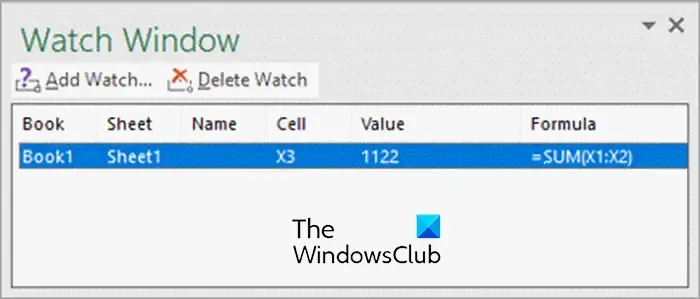
Excel은 수식 계산을 쉽게 검사, 감사 또는 확인할 수 있는 조사식 창을 제공하며 여러 워크시트가 포함된 큰 통합 문서를 생성합니다. 그러나 파일 크기가 커질 수 있습니다. 따라서 시계 사용이 끝나면 시계를 제거할 수 있습니다.
Excel에서 시계를 삭제하려면 수식 탭으로 이동하여 조사식 창 옵션을 클릭합니다 . 이제 추가된 시계를 선택하고 시계 삭제 버튼을 누릅니다.
7] 전용 도구를 사용하여 Excel 파일 압축
Excel 파일의 크기를 수동으로 줄이는 것이 힘들다면 타사 도구를 사용하는 것이 좋습니다. Excel 파일을 포함하여 다양한 유형의 파일 크기를 줄이는 데 도움이 되는 온라인 도구와 데스크톱 응용 프로그램이 많이 있습니다. 무료를 찾고 있다면 ClipCompress를 사용하는 것이 좋습니다 . XLS 및 XLSX 파일의 크기를 줄일 수 있는 좋은 온라인 도구입니다.
이 게시물이 Excel 파일의 크기를 줄이는 데 도움이 되기를 바랍니다.
Excel 파일 크기를 줄이는 소프트웨어는 무엇입니까?
오프라인에서 Excel 파일의 크기를 줄이려면 데스크톱 애플리케이션을 사용할 수 있습니다. Excel 파일 크기를 줄일 수 있는 파일 압축 소프트웨어도 있습니다. 일부 이름을 지정하려면 Sobolsoft의 NXPowerLite 또는 Excel 파일 크기 축소 소프트웨어를 사용할 수 있습니다. 평가판이 있는 유료 소프트웨어입니다. Excel 파일 크기를 줄이는 무료 도구를 원하는 경우 WeCompress 또는 ClipCompress와 같은 무료 온라인 도구를 사용하십시오.


답글 남기기